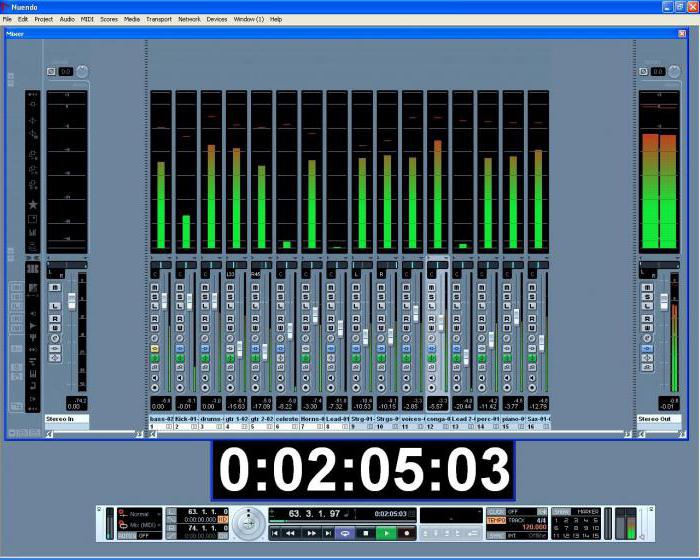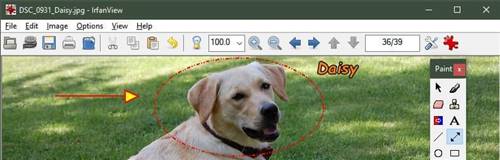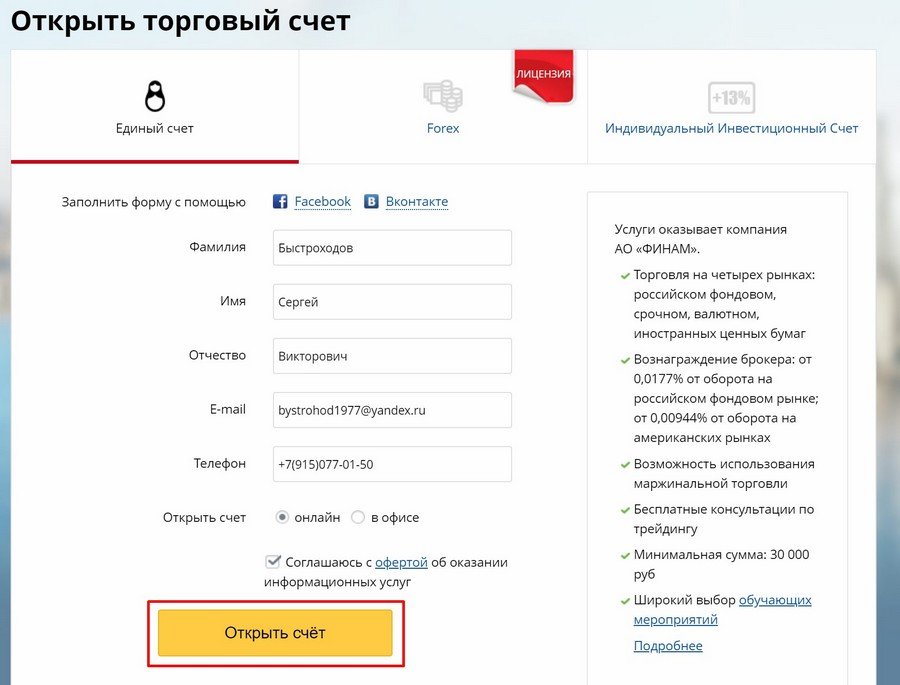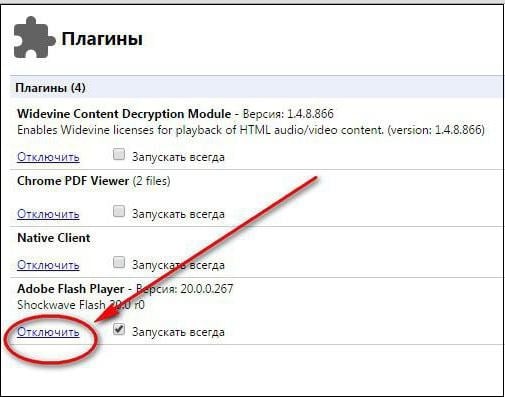Что такое расширение файла, какие бывают расширения
Содержание:
- Расширения фото
- Расширение файлов в Linux
- Обязательные и рекомендованные форматы и формы электронных документов
- PSD
- Фильмы и видео
- Запрещенные символы в именах файлов
- Формат веб-страниц
- Редактирование изображений
- Как выбрать лучший формат видео файла
- Тип файлов = Расширение
- Какие форматы известны в настоящее время?
- Что такое HEX и ASCII-дескрипторы или как определить формат файла без расширения
- Сжатый аудиоформат с потерями
Расширения фото
Как и аудио и видео, фотографии также должны иметь свой собственный мультимедийный формат. В зависимости от типа фотографии, качества и сжатия мы можем найти следующие распространенные расширения файлов:
- JPEG / JPG: формат, наиболее часто используемый в цифровых изображениях, со сжатием и потерями.
- PNG: графический формат со сжатием без потерь. Поддерживает прозрачные пленки.
- BMP: растровое изображение.
- ICO: файл значка.
- SVG: векторное графическое изображение.
- WEBP: формат сжатия изображений, разработанный Google для Интернета.
- GIF: анимированные изображения.
- PSD: проект Adobe Photoshop.
- HEIC: формат изображения, используемый Apple на macOS и iOS.
- NEF / CRW: необработанный формат изображения, используемый в камерах Nikon и Canon.
- AI: проект Adobe Ilustrator.
- ID: проект Adobe InDesign.
В зависимости от типа фотографий мы можем открывать их с помощью одних программ или других. Например, если это Photoshop проект нам понадобится саман программное обеспечение, если мы открываем изображение RAW, мы сделаем это с помощью такого программного обеспечения, как камера RAW, или, если это обычные фотографии, с помощью самой программы просмотра фотографий Windows.
Расширение файлов в Linux
Файлы в Linux могут иметь расширения, которых вы ранее не встречали, могут иметь не одно расширение, или не иметь его вовсе. Имена файлов могут начинаться с символа «.», а также могут включать другие символы, в том числе пробелы.
Сжатые и архивные файлы
- .bz2 — файл, сжатый при помощи bzip2
- .gz — файл, сжатый при помощи gzip
- .tar — файл, заархивированный при помощи tar (сокращение от tape archive), также известный как tar файл
- .tbz — файл, заархивированный tar и сжатый bzip
- .tgz — файл, заархивированный tar и сжатый gzip
- .zip — файл, сжатый при помощи алгоритма сжатия ZIP, обычно используемого приложениями MS-DOS. Для Linux более привычен алгоритм сжатия gzip, так что архивы .zip в Linux достаточно редки
Форматы файлов
- .au — аудиофайл
- .gif — изображение формата GIF
- .html/.htm — HTML-файл
- .jpg — изображение формата JPEG
- .pdf — документ в электронном виде; PDF расшифровывается как Portable Document Format (формат переносимых документов)
- .png — изображение формата PNG (сокращение от Portable Network Graphic — переносимая сетевая графика)
- .ps — файл PostScript; формат для печати
- .txt — обычный текстовый файл ASCII
- .wav — аудиофайл
- .xpm — файл изображения
Системные файлы
- .lonf — конфигурационный файл. Конфигурационные файлы часто имеют также расширение .cfg
- .lock — файл блокировки; отмечает программу или устройство как уже используемое
- .rpm — файл менеджера пакетов Red Hat Package Manager, используемый для установки программного обеспечения
Файлы программ и скриптов
- .c — файл с исходным текстом программы, написанной на языке С
- .cpp — файл с исходным текстом программы, написанной на языке C++
- .h — заголовочный (так называемый header) файл для программы, написанной на языке C или C++
- .o — объектный файл
- .pl — Perl-скрипт
- .py — Python-скрипт
- .so — файл библиотеки
- .sh — shell-скрипт
- .tcl — TCL-скрипт
Определение типа файла
Расширения файлов используются не всегда и часто используются неверно. Что делать, если файл не имеет расширения или оно не соответствует типу файла?
В этом случае может быть полезна команда file.
Например, вам попался файл с названием example без расширения. Используя команду file, вы сможете увидеть тип файла:
file example example: ASCII text Из этого примера видно, что файл example является текстовым. Любой файл, распознанный как текстовый, может быть прочитан при помощи команд cat, more или less или открыт при помощи текстовых редакторов, например, gedit или vi. ##!i##
Скрытые файлы
Файлы, название которых начинается с точки, называются скрытыми файлами или «dot» файлами. Увидеть такие файлы можно и с помощью графического файлового менеджера, такого как Наутилус, и из оболочки командной строки. В Наутилусе выберите Вид (View)->Показывать скрытые файлы (Show Hidden Files). В командной строке воспользуйтесь для просмотра содержимого каталога командой ls -al. Просматривая скрытые файлы в своем домашнем каталоге, вы можете удивиться их количеству. Эти скрытые файлы обычно бывают конфигурационными файлами приложений. Их прячут, чтобы предотвратить их случайное изменение и не загромождать окно просмотра домашнего каталога.
Пробелы в именах файлов
Хотя имена файлов в Linux и могут содержать пробелы, управление такими файлами из командной строки может вызвать некоторые затруднения. Командная строка воспринимает пробел как разделитель между именами файлов или командами и может неверно истолковать такие имена. При совершении действий над файлами, содержащими в имени пробелы, такие имена файлов заключаются в кавычки.
Символы в именах файлов
Имена файлов могут содержать знаки пунктуации. Однако имейте в виду, что эти специальные знаки имеют в командной строке специальное назначение и их использование может вызвать ошибку. Обычно рекомендуется не использовать в именах файлов специальные символы. Если вы все же решили включить в имя файла какой-то специальный символ, при совершении действий над таким файлом необходимо заключить его имя в кавычки.
Существуют специальные символы, которые не могут входить в имя файла. Например, нельзя включить в имя файла символ «/», потому что так обозначается каталог. Нельзя назвать файл «.», поскольку так обозначается текущий каталог, или «..», поскольку так обозначается каталог, расположенный на уровень выше текущего.
Файлы с несколькими расширениями
Имена файлов могут иметь несколько расширений. Знак «.» может находиться в середине имени файла и не являться границей между собственно именем и расширением, или же файл действительно может иметь не одно расширение. Несколько расширений может появиться в результате применения к файлу нескольких программ или команд. Чаще всего это происходит при сжатии файлов.
Обязательные и рекомендованные форматы и формы электронных документов
Итак, давайте сделаем выводы. Среди всего массива форм и форматов существуют обязательные к применению и рекомендованные. Чтобы раз и навсегда уяснить положение дел с формами и форматами электронных документов, просто ознакомьтесь со следующей таблицей.
| Наименование ЭД | Формат | Обязательность применения формата | Форма | Обязательность применения формы |
| Счет-фактура | .XML | В соответствии с Приказом ФНС от 04.03.2015 № ММВ-7-6/93@ формат .XML обязателен к применению. | Форма разработана и утверждена. | Форма счета-фактуры определена Постановлением Правительства РФ от 26 декабря 2011 г. N 1137 и обязательна к применению. |
| Акт выполненных работ | .XML, .PDF, .DOC, .XLS, .JPEG, .TIFF и др. | Согласно Приказу ФНС от 21.03.2012 N ММВ-7-6/172@ утвержден рекомендованный к применению формат .XML. | Единой формы акта не предусмотрено. | ФЗ 402 «О бухгалтерском учете» предусматривает лишь обязательные реквизиты, которым должна отвечать форма акта. |
| Товарная накладная ТОРГ-12 | .XML, .PDF, .DOC, .XLS, .JPEG, .TIFF и др. | Согласно Приказу ФНС от 21.03.2012 N ММВ-7-6/172@ утвержден рекомендованный к применению формат .XML. | Форма утверждена, содержится в «Альбоме унифицированных форм первичной учетной документации по учету торговых операций». Однако с 2013 г. применять её не обязательно. | Начиная с 01.01.2013 г., форму товарной накладной вправе определять руководитель организации. При этом в ней должен содержаться ряд обязательных реквизитов (ФЗ 402 «О бухгалтерском учете»). |
Таблица 1. Обязательные и рекомендованные форматы и формы электронных документов
PSD
Этот тип файла Adobe Photoshop использует по умолчанию для сохранения данных. Большим преимуществом файлов PSD есть то, что они позволяют проводить манипуляции на определенных отдельных слоях, а не на самом изображении
Это очень важно для таких видов обширного воздействия на изображение, как ретушь. Это дает гораздо большую гибкость и возможность тонкой настройки изображения, так как слои можно добавлять, удалять, редактировать в любое время, при этом не воздействуя на оригинальное изображение (до тех пор, пока они совершаются на слоях) или другие слои
Но помните, что как только слои PSD-файла будут объединены (этот процесс по сути сливает все слои), то это нельзя будет отменить, так что убедитесь, что сохранили ваш файл как PSD перед тем, как объединить слои.
Преимущества
- Возможность широкого управления в изображении на отдельных слоях
- Когда изображение будет готово, его можно пересохранить в любом другом формате
Недостатки
Файл, состоящий из множества слоев, может быть очень большим по размеру из-за хранящейся дополнительной информации.
Есть ряд наиболее используемых и распространенных типов файлов. Профессиональные фотографы обычно снимают в сыром формате (даже если конечный файл нужен в JPEG), конвертируют в DNG, затем редактируют фото в таких программах, как Photoshop или Lightroom
Но, как видите, очень важно правильно выбрать формат для создания оригинального фото и его последующего сохранения
Фильмы и видео
Те, кто часто смотрит сериалы или какие-нибудь фильмы, отлично знают, что такие файлы преимущественно предоставляются в формате .avi. Это оптимальный вариант из категории «Форматы сохранения файлов» с точки зрения визуально-звуковой передачи данных, поскольку он способен показывать высокое качество на максимальном количестве устройств. Однако помимо него, разумеется, можно смотреть видео в худшем качестве, но с помощью более ранних версий мобильных телефонов (.3gp), а также в формате .mp4 (для старшего поколения плееров), .mpeg и другие.
Опять же, как и в случае с аудиозаписями, открыть их можно любым видеоплеером на Windows или MacOS.
Запрещенные символы в именах файлов
Приведу примеры имен файлов, которые являются недопустимыми:
5<>8/7.txt – символы «<», «>» и «/» запрещены,
В чем вопрос? – символ «?» запрещен,
PRN.bmp – здесь PRN зарезервированное имя.
Что такое значок файла или иконка файла
В зависимости от типа файла на экран Windows выводятся различные значки (иконки). Первый пример касается значка текстового редактора:
– значок документа, обрабатываемого редактором Word, и имеющего расширение .doc.
Второй пример относится к архивному файлу. Это тот файл, который был обработан с помощью программы-архиватора WinRAR (сокращенно RAR):
– значок сжатых (архивных) файлов, обрабатываемых архиватором RAR, и имеющих расширение .rar.
Почему я не вижу типы файлов в своем Проводнике?
Проводник Windows (Пуск—Программы—Стандартные—Проводник) по умолчанию имеет режим, когда расширения имен (типы) файлов на экран не выводятся, но при этом выводятся значки (иконки) файлов.
Подробнее о том, как “заставить” Windows показывать типы файлов: Изменение имени файла в Windows
Выбор типа файла при сохранении файла
При сохранении файла достаточно написать его имя и выбрать тип файла из имеющегося списка. Выбранное расширение автоматически добавится к имени файла. Например, на рисунке ниже к имени файла программа сама добавит расширение .jpg. В результате Windows запомнит этот файл с именем «рисунок в paint.jpg».
Прежде чем сохранить файл, выбираем сначала подходящий тип файла, затем вводим имя файла и жмем “Сохранить”.
Во избежание недоразумений при сохранении файлов всегда обращайте внимание на строку «тип файла», если она есть. Ведь тип файла является для Windows подсказкой, с помощью которого система определяет, какой именно программой этот файл можно открыть
Тесная связь между типом файла и программой, открывающей такой тип
Если Вы скачали из Интернета файл, например, с расширением .rar, но на вашем компьютере не установлена программа-архиватор для работы с такими «сжатыми, заархивированными» файлами, то не удивляйтесь, что файл не открывается. Другими словами, надо отдавать себе отчет, что если открывать файлы, например, в видео-формате, то на компьютере должна быть в наличии соответствующая программа для работы с таким форматом.
Можно провести аналогию между файлом (точнее, между типом файла) и программой, работающей с таким типом файлов. Файл – замок, а программа, открывающая этот файл, – ключик к замочку. Как известно, замок без ключика не открывается, да и ключик без замка особой ценности не представляет.
Упражнения по компьютерной грамотности:
1) Попробуйте на Рабочем столе создать две папки с именами: PRIMER и primer.
Для этого на Рабочем столе кликните правой кнопкой мыши на свободном месте, а в появившемся окне – по опции «Создать» и, наконец, клик по опции «Папку». Вместо слов «Новая папка» введите «PRIMER». Затем все это повторяете для создания второй папки с именем «primer». Windows дал Вам «добро» на открытие второй папки?
2) Зайдите, например, в редактор Word и попробуйте сохранить документ с именем PRN. Windows разрешил такое имя для нового файла?
3) Как решить проблему: “С инета скачиваю файлы, а они в формате .rar и на компе не открываются, не читаются. Что делать?”
Дополнительно:
1. Физические и логические диски
2. Папки и файлы Windows 7
3. Как в папке расположить файлы в нужном порядке
4. 6 форматов графических файлов на сайтах
5. Сказка про Главный файл
Распечатать статью
Получайте актуальные статьи по компьютерной грамотности прямо на ваш почтовый ящик. Уже более 3.000 подписчиков
.
Важно: необходимо подтвердить свою подписку! В своей почте откройте письмо для активации и кликните по указанной там ссылке. Если письма нет, проверьте папку Спам
Формат веб-страниц
Вы знаете, что многие адреса сайтов заканчиваются на.html. Странно, не правда ли? Казалось бы, как страница в интернете может заканчиваться так же, как и расширение файла?
Все очень просто! На самом деле, зайдя на тот или иной ресурс, мы обращаемся к этому файлу. И конечно же, если вы видите формат файла.html у себя на компьютере, будьте уверены: перед вами веб-страница. Как открыть ее?
Все зависит от цели запуска такого файла. Скажем, если необходимо просто просмотреть его содержание и то, как отображается код — можно смело использовать браузер (Google Chrome, Opera, Mozilla — на ваш выбор).
В том же случае, если вы хотите изменить страницу, запускать ее нужно с помощью текстовых редакторов, начиная с самого простого, «Блокнота», и заканчивая комплексным решением для создания веб-страниц — Adobe Dreamweaver.
Редактирование изображений
Что касается более глубокого изменения фото и картинок, то здесь не обойтись без редакторов. Конечно, существует масса узконаправленных программ, позволяющих просто и быстро выполнять ту или иную операцию (например, изменение размеров фото или наложение фильтров). Однако наиболее универсальным и гибким в любом случае остается Photoshop. С этой программой не нужно думать о том, как открыть формат файла графического содержания — она поддерживает широчайшую гамму расширений. И, что примечательно, абсолютное большинство из них может поддаваться изменениям. Возможности, которые PS дает своим пользователям, просто нереально перечислить.
Как выбрать лучший формат видео файла
Выбор правильного формата видеофайла полностью зависит от того, для чего вы планируете использовать видео. Вы должны выбрать формат, который обеспечивает требуемое качество видео, но не более того. Излишне высококачественные видеофайлы могут быть неудобными для перемещения, обмена, конвертации и управления
Кроме того, важно то, как будут просматриваться видеофайлы. Не все программы, браузеры и устройства могут открывать определенный формат видео
Рассмотрим пару сценариев:
Если видео будет просматриваться в Интернете, выберите формат, поддерживаемый большинством браузеров. Таким образом, ваше видео сможет воспроизводиться без загрузки файла и использования отдельного проигрывателя. Браузер-совместимые форматы видео включают MP4 и WEBM.
Если вы архивируете домашнее видео, выберите формат, который имеет высокое качество и имеет хорошие шансы на воспроизведение в будущем. Форматы с открытым исходным кодом более ориентированы на будущее, чем проприетарные форматы, которые контролируются конкретной компанией. Форматы, которые соответствуют этой категории, являются MP4 или AVI (с использованием открытого кодека).
Если вы работаете в компании, которая использует старые компьютеры Windows, вам следует выбрать формат с высокой степенью сжатия и совместимость с Windows. В этом случае вы хотите использовать файл WMV.
Чтобы проверить, подходит ли вам формат видео для загрузки на YouTube, Facebook, Twitter или Instagram, вот краткая таблица с некоторыми из самых популярных сайтов и поддерживаемых ими видеоформатов:
| YouTube | Vimeo Standard Video | Facebook Shared Post | Instagram Feed | ||
| Format | .MOV, .MPEG4, MP4, .AVI, .WMV, .MPEGPS, .FLV, 3GPP, WebM |
.MP4 | .MP4 or .MOV file are recommended, but almost all file types are supported |
.MP4 or .MOV file with H264 compression | .MP4 or .MOV file are recommended, but almost all file types are supported |
| Ratio | 16:9 (auto adds pillarboxing if set at 4:3) |
16:9 and 4:3 | 16:9 and 9:16 (mobile rendered 2:3) | 1:3 and 3:1 (16:9 recommended) | 16:9, 4:5, and 1:1 |
| Resolution | 426 x 240px to 3840 x 2160px |
640×360px and 640×480px | Minimum width 600px (length depends on aspect ratio) |
32 x 32px to 1280 x 1024px | Minimum width 600px (length depends on aspect ratio) |
| Max Size | 128 GB or 12 hours (whichever is less) | 500 MB per week for free plan | 4 GB | 512 MB | 4 GB |
| Max Length | 12 hours | Any duration | 120 minutes | 140 seconds | 60 seconds |
| Support Page | YouTube | Vimeo |
Таким образом, зная как работают видеоформаты, вы сможете воспроизвести видео любого формата, и что ещё важнее, сможете создавать видео в том формате, который будет удобен для ваших зрителей.
Тип файлов = Расширение
Как узнать, с какими типами файлов работает та или иная программа? Для этого проще всего вызвать её, в меню Файл выбрать команду Открыть и в появившемся окошке раскрыть ниспадающее меню с названием Тип файла. В этом меню и будут перечислены все приемлемые типы файлов. Например, известно, что электронные таблицы MS Excel умеют работать с файлами баз данных типа DBF. Сам Excel при инсталляции не будет регистрировать на себя этот тип, то есть не сообщит системе, что он умеет с ним работать. Но если в окошке открытия файла программы Excel есть тип DBF, то всё в порядке – он умеет открывать такие файлы (а если нет – значит, у вас старая или неполная версия!).
На моём компьютере я вижу все расширения каждого существующего файла, где бы он не находился. Сделал это применением следующей настройки. Открыть любое окно под explorer.exe (отвечает за навигацию в вашей ОС
ВНИМАНИЕ! Не путать с iexplorer.exe – всеми нелюбимый встроенный браузер от Microsoft), например, щёлкнув дважды по ярлыку Мой компьютер на рабочем столе и сверху на Панели инструментов щёлкнуть по кнопке “Сервис”:
Выберем последний пункт “Свойства папки…”. Увидим следующее:
Обратите внимание на пункт “Скрывать расширения для зарегистрированных типов файлов”. Снимите флажок слева от надписи
Далее Применить – ОК. Теперь взгляните на ваши файлы, где бы они не находились. Выделите любой из них. К имени каждого добавилось справа от названия, которое вы ему присвоили то самое расширение, которое всегда начинается с точки. Теперь вы в курсе всего на вашем компьютере. (Кстати, вернувшись к настройкам в меню “Свойства папки…”, можно поэкспериментировать с другими галочками. Некоторые из функций также могут для вас оказаться полезными) Единственным неудобством такого отображения можно считать переименовывание файла, т. к. расширение вам придётся в имени оставлять, даже если вы измените название файла целиком. Если вы его переименуете, забыв это расширение оставить, ярлык файла измениться на тот самый флажок, без расширения Windows перестанет его понимать и вам придётся постоянно указывать щелчком правой мыши указывать на приложение, с помощью которого система сможет его открыть.
Какие форматы известны в настоящее время?
.3GP — формат мультимедийного контейнера, который может содержать собственные форматы AMR, AMR-WB или AMR-WB+, а также некоторые открытые разновидности.
.AAC (Advanced Audio Coding) — основан на стандартах MPEG-2 и MPEG-4. Файлы AAC обычно представляют собой контейнеры ADTS или ADIF.
.AAX (Audible.com) — формат аудиокниги, который представляет собой файл M4B с изменяемым битрейтом (обеспечивающий высокое качество), зашифрованный с помощью DRM. MPB содержит AAC- или ALAC-кодированный звук в контейнере MPEG-4.
.AIFF — стандартный формат аудиофайла, используемый Apple. Его можно считать эквивалентом WAV.
.AMR (AMR-NB) – тип аудио, используемый в основном для записи речи.
.APE (Ashland Monkey’s) – формат аудио со сжатием без потери качества.
.M4A — аудио в MPEG-4, используемый Apple для незащищенной музыки, загруженной из iTunes Music Store. Аудио в файле M4A обычно кодируется AAC, хотя ALAC также может использоваться без потерь качества.
.M4P — Apple-версия AAC с патентованным управлением цифровыми правами, разработанная Apple для использования в музыке, загруженной из iTunes Music Store.
.MMF– вид аудио от Samsung, используемый в мелодии звонка. Он был разработан Yamaha и представляет собой формат мультимедийных данных.
.MP3 -формат MPEG Layer III Audio. Это самый распространенный вид звукового файла, используемый сегодня. Также он известен как MPEG-1 или MPEG-2 и представляет собой своеобразный формат аудиокодирования для цифрового звука. Он использует форму сжатия данных с потерями для кодирования информации с применением неточных приближений и отбрасывания частичных данных. Все это выполняется с целью уменьшения размеров файлов, как правило, в 10 раз, по сравнению с компакт-диском. При этом сохраняется качество звука, сравнимое с несжатым. По сравнению с цифровым аудиокачеством CD, качество сжатия MP3 обычно достигает 75-95 % по уменьшению размера. Таким образом, файлы этот типа составляют от 1/4 до 1/20 размера исходного цифрового аудиопотока
Это важно для обеспечения передачи и хранения файлов, особенно в наши дни, когда обмен информацией распространен очень широко. Основой для такого сравнения является формат цифрового аудио CD, который требует 1411200 бит/с
Обычно используемой настройкой кодирования MP3 является CBR 128 кбит/с, в результате получается файл размером 1/11 (= 9 %) от размера исходного файла качества CD, то есть с 91 % сжатием.
Сжатие MP3 с потерей работает, уменьшая (или приближая) точность некоторых частей непрерывного звука, которые считаются недоступными для слухового разрешения большинства людей. Этот метод обычно называют перцепционным кодированием или «психоакустикой». Он использует психоакустические модели для отбрасывания или уменьшения точности компонентов, менее слышимых для человеческого слуха, а затем записывает оставшуюся информацию эффективным образом.
.MPC (ранее известный как MPEGplus, MPEG+ или MP+) — представляет собой аудиокодек с открытым исходным кодом, специально оптимизированный для прозрачного сжатия стерео/аудио с битрейтом 160-180 Кбит/с.
Формат .OGG, .OGA, MOGG — свободный открытый контейнерный тип, поддерживающий множество других видов, самым популярным из которых является аудиоформат Vorbis. Он предлагает сжатие, подобное MP3, но менее популярное. VJGG (Multi-Track-Single-Logical-StreamOgg-Vorbis) является многоканальным или многодорожечным файловым форматом OGG.
.WAV — стандартный формат файла звукового файла, используемый в основном на ПК с ОС Windows. Обычно используется для хранения несжатых (PCM) звуковых файлов качества CD, что означает, что они могут быть большими по размеру — около 10 МБ в минуту. Эти файлы могут также содержать данные, закодированные с помощью различных кодеков, для уменьшения размера (например, перевода в формат GSM или MP3). WAV-файлы используют структуру RIFF. Этот формат наиболее хорошо сохраняет качество файлов.
.WMA — формат Microsoft Windows Media Audio. Разработан с возможностями управления цифровыми правами (DRM) для защиты от копирования. Ранее был распространен так же широко, как формат OGG или MP3.
.WV — формат, созданный для видео в формате HTML5.
Что такое HEX и ASCII-дескрипторы или как определить формат файла без расширения
Как известно любая информация будь то текст, изображение или видео, по сути, является ничем иным как набором двоичного кода — последовательности нулей и единиц. Именно в таком виде на жёстком диске хранятся данные. Понятие двоичный код едва ли не абстрактное, это не запись в привычном понимании этого слова, двоичный или машинный код это скорее состояние микроскопических ячеек на магнитной поверхности жесткого диска. Положительный заряд такой ячейки имеет знак плюс или 1, отрицательный — минус или 0.
Логически объединенные последовательности нулей и единиц как раз и составляют то, что мы называем файлами. Но ведь мы знаем и то, что типов файлов очень много. Есть текстовые файлы, мультимедийные, архивные, системные, исполняемые и так далее. Каким же образом операционная система определяет как читать или обрабатывать тот или иной файл? Прикладные программы распознают тип файла по его расширению — набору символов следующих после имени файла и отделенных от него точкой.
Но что будет, если расширение удалить? Всё правильно, операционная система не сможет открыть такой файл, так как не будет знать какую программу для этого использовать. Однако ни логическая структура, ни содержимое переименованного файла от этого не изменится. Вы и сами в этом можете убедиться удалив расширение какого-нибудь файла, а затем попробовав его открыть соответствующей программой. Уверены, с этим у вас проблем не возникнет.
Следовательно, вовсе не расширение определяет тип файла. Тогда что же? Тип файла определяет его формат или иначе спецификация структуры данных. Расширение и формат очень часто путают, хотя на деле это совершенно разные понятия. Тут возникает вполне закономерный вопрос, а как определить формат файла, если его расширение по какой-то причине оказалось утрачено? Оказывается очень просто.
Грубо говоря, все файлы состоят из двух частей. Первая часть это заголовок, содержащий различную метаинформацию включая те данные, которые позволяют прикладным программам этот самый файл идентифицировать. Вторая часть это «тело» файла. Отвечающая за определение типа файла часть заголовка файла именуется дескриптором или описанием. Наиболее распространёнными типами дескрипторов являются HEX и ASCII. Первый тип заголовков можно просмотреть только с помощью специальных утилит — шестнадцатеричных редакторов.
Для просмотра дескрипторов второго типа можно обойтись обычным текстовым редактором, тем же Блокнотом или Notepad++. Однако следует учитывать, что далеко не все последовательности байтов можно перевести в ASCII-код, поэтому для определения формата всё-таки лучше использовать HEX-редакторы. Открытый в HEX-редакторе файл отображается в виде матрицы из последовательности байтов. Каждая ячейка соответствует одному байту. Данные дескриптора содержатся как раз в первых трёх ячейках (реже двух или четырех), расположенных по горизонтали. Представляют они из себя шесть символов в шестнадцатеричном счислении, например 49 44 33 или ff d8 e0.
Естественно они нуждаются в расшифровке. А расшифровать их можно на специальных сайтах с описаниями форматов. Одним из лучших сайтов, где можно определить формат по HEX-дескриптору является open-file.ru. Есть и другие подобные ресурсы, но они не настолько удобны. На open-file.ru же имеется специальная поисковая форма, куда можно вставить HEX или ASCII дескриптор и пробить его по базе данных. Система быстро найдёт соответствующий формат и предоставит вам его полное описание.
С HEX-редакторами всё более или менее понятно, но как мы сказали для определения ASCII-заголовков также можно использовать редакторы текстовые. Принцип здесь тот же самый, открываем файл Блокнотом или Notepad++, копируем первые символы и вставляем их в поисковое поле того же open-file или другого сайта с поддержкой поиска по заголовкам.
Казалось бы всё очень просто, но есть в деле идентификации форматов и свои сложности. Иногда ASCII-заголовки совпадают с расширением файла (RAR и PDF), но может быть и такое, что заголовок оказывается принадлежащим сразу нескольким форматам. Это можно видеть на примере офисного формата DOCX (PK и 50 4b 03 04). В таких случаях точно определить формат проблематично.
Но круг поиска можно сузить. Для этого рекомендуется просматривать первую, вторую и третью строку заголовка в текстовом редакторе, так как содержащиеся в них элементы также могут косвенно указывать на принадлежность к тому или иному типу файлов.
Так, строка .xml в DOCX явно указывает на то, что исследуемый файл является размеченным текстовым документом.
Сжатый аудиоформат с потерями
Это позволяет еще больше уменьшить размер файла, удалив часть аудиоинформации и упростив данные. Это, конечно же, приводит к тому, что качество аудио-форматов становится значительно хуже. При этом используются различные методы (чаще путем использования психоакустики), чтобы удалить части звука, которые наименее влияют на воспринимаемое качество, и минимизировать количество слышимого шума, добавленного во время процесса сжатия. Популярный MP3-формат, пожалуй, выступает самым известным примером. Кроме того, AAC, который можно найти в iTunesMusicStore, также широко распространен. Большинство форматов предлагают разный диапазон степеней сжатия, обычно измеряемый в битовой скорости. Чем ниже скорость, тем меньше файл, и тем значительнее потеря качества.